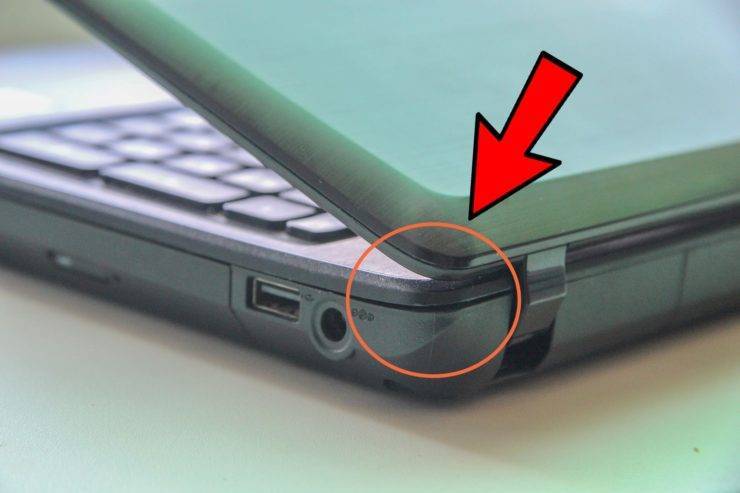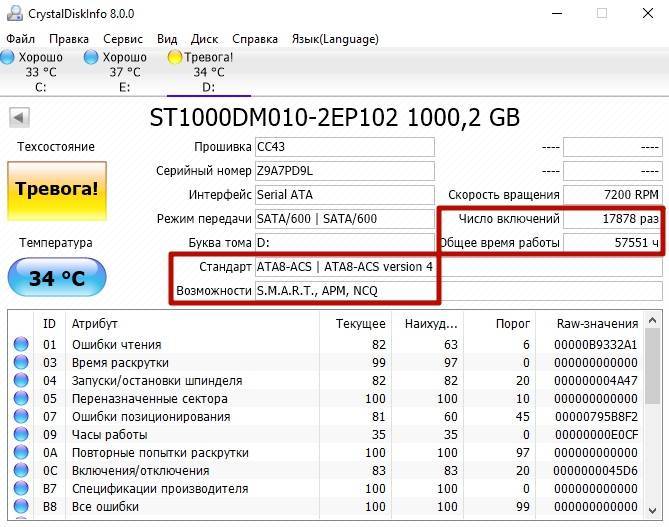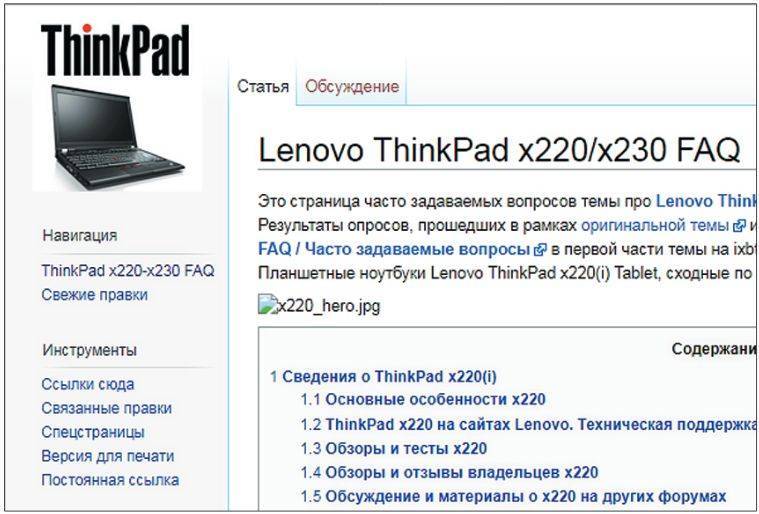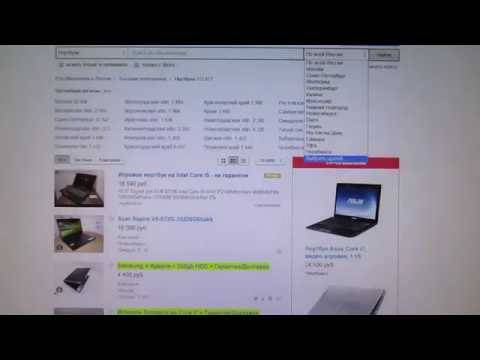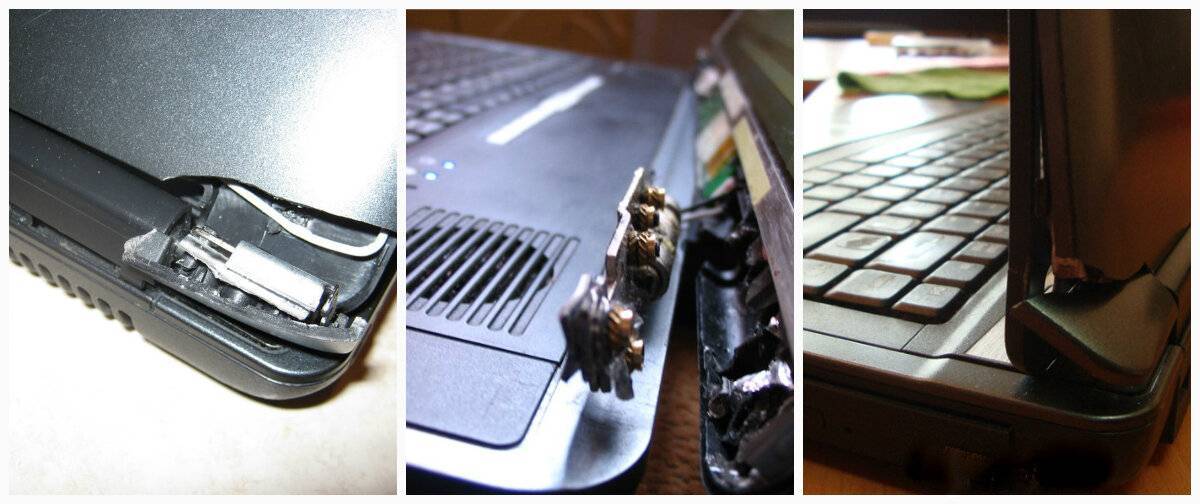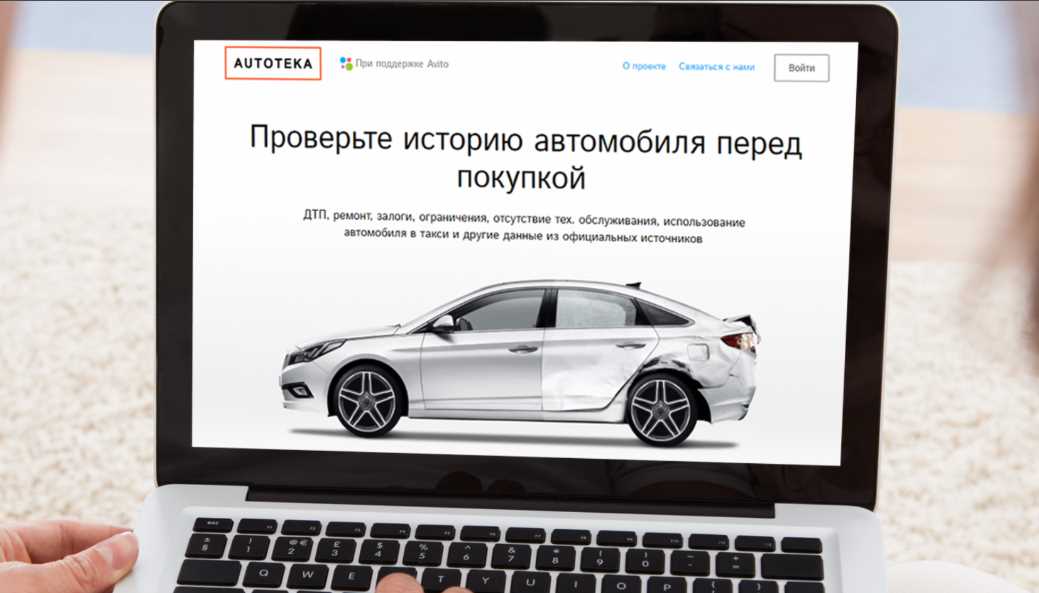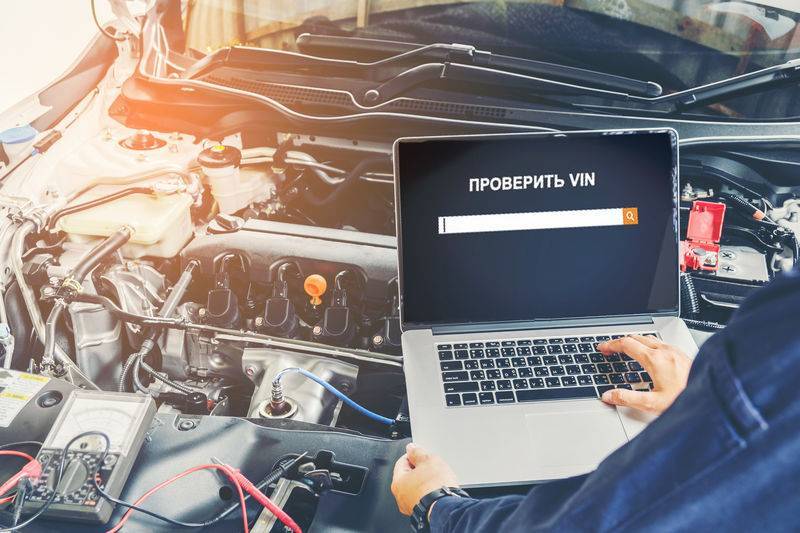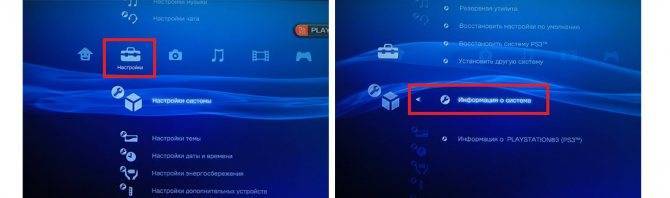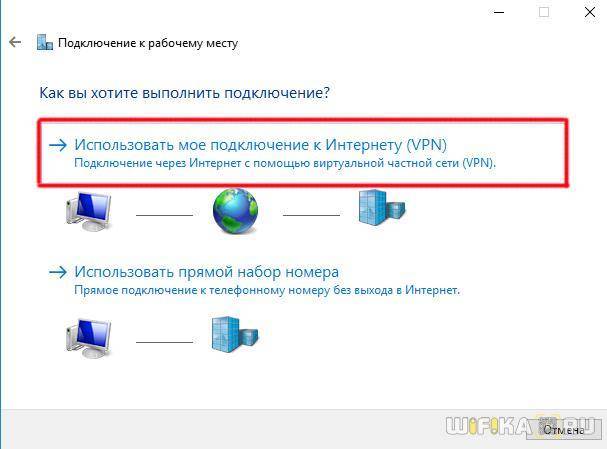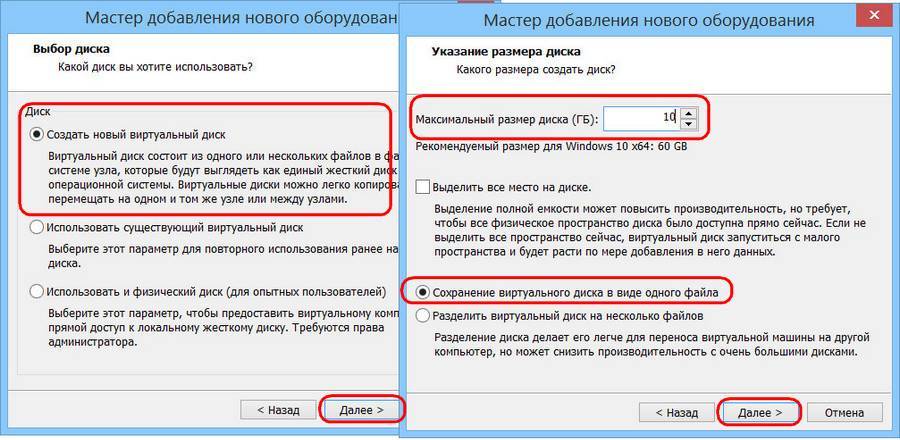Как проверяить видеочип на исправность — пункт 10
Если вы покупаете игровой ноутбук, то обязательно стоит проверить дискретную видеокарту.
С флешки которую мы ранее приготовили, устанавливаем FurMark.
Запуск программы Furmark для проверки на исправность видеокарты
Запускаем и смотрим показатели температуры.
Если тест не запустился, значит проблема с видеодрайвером. Для этого мы и просили продавца, чтобы все драйвера были установлены. Если видеодрайвер не ставится, значит видеочип неисправен — бейте продавца и бегите… отказывайтесь от покупки.
Если тест запустился, то смотрим на температуру. Через минуты 2-3 температура должна подняться и выровняться в районе 75 градусов.
Тест видеокарты на исправность с помощью Furmark
В это время наблюдаем за картинкой, чтобы не было артефактов.
Если при стресс тесте резко пропала картинка, ноутбук уходит в перезагрузку или вылетает синий экран, то значит видеочип неисправный.
Также обратите внимание на отсутствие артефактов во время теста. Не должно быть такого, как на картинке ниже
 Появление артефактов при тесте в FurMark
Появление артефактов при тесте в FurMark
Такой ноутбук однозначно не покупайте, иначе влетите на дорогой ремонт.
После того, как все проверили
Покупка сложной компьютерной техники всегда сопряжена с определенными рисками. Поэтому, на всякий случай попросите у продавца какое-то время на тестирование. Если ни у вас, ни у продавца такой возможности нет, то остается надеяться на безотказную работу ноутбука и в дальнейшем, т.к. владелец ноутбука уже на нем прилично поработал, а у вас на тесте ничего не произошло. В любом случае вы должны понимать, что экономия при покупке б/у лэптопа относится и к отсутствию на него гарантии.
- Тест и обзор Asus Pro Light P541UA: недорогой ноутбук с USB-C и VGA
- Да пребудет с вами Сила: обзор ноутбука Lenovo Yoga 920 Star Wars Special Edition
- Тест и обзор Acer Predator Helios 300: недорогой игровой ноутбук
Фото: компании-производители
Внешний вид б/у лэптопа
Обновленный или восстановленный iphone? на что обратить внимание при покупке Конечно же, в первую очередь нужно осмотреть лэптоп (ноутбук) на видимые дефекты. Что вам это даст? Вы узнаете, как прежний владелец обращался с ним, насколько он был аккуратным и так далее
Если на ноутбуке видны многочисленные царапины, то это, как минимум, выглядит непрезентабельно. Вряд ли это как-то повлияет на работоспособность девайса, но это позволит сбить цену на 5-10%. Согласитесь, не плохо ведь купить вещь дешевле еще и с дополнительной скидкой.
— Берите, уверяю вас, хоть внешне он выглядит не очень, но работает отлично!
Но куда хуже, если вы обнаружили на лэптопе трещины или сколы. Это говорит о том, что его роняли. Возможно, неоднократно. В таком случае на платах и микросхемах могут быть микротрещины, которые вы не заметите невооруженным глазом. Эти микротрещины могут долго не давать о себе знать, но в итоге рано ил поздно это приведет к поломке.
Также удары очень не любят жесткие диски. Если ноутбук роняли, то вполне вероятно, что жесткий диск может быть с дефектами, которые на глаз не определишь. Нужно проверять его специальными программами. Вот несколько программ для проверки жесткого диска на битые сектора: HDD Scan, Victoria HDD, Ashampoo HDD Control. Кроме того жесткий диск можно проверить и стандартными средствами Windows. Скоро напишу отдельную статью про то, как проверить жесткий диск на ошибки и битые сектора. Кроме того, даже если жесткий диск окажется битым, его можно восстановить как частично, так и полностью. Степень износа и процент использования резервных кластеров можно посмотреть в программе Victoria. Читайте подробнее о том, как восстановить битый жесткий диск.
Во включенном состоянии проверьте дисплей на наличие битых пикселей. Это точки, которые всегда светятся одним цветом (красным, синим или зеленым) или не светятся вообще (постоянно черные). Битые пиксели встречаются даже в новых бюджетных ноутбуках, но их число не должно быть больше 5 штук. Чем больше таких точек, тем менее комфортна работа за лэптопом и тем больше вероятность, что количество битых пикселей увеличится.
Что делать после покупки?
Итак, если по каким-то причинам вы всё же купили ноутбук с дефектом или вы просто хотите вернуть товар, то давайте узнаем, что может нам предложить Закон РФ от 07.02.1992 N 2300-1 «О защите прав потребителей» в таком случае. Но, прежде всего, стоит отметить, что в комплекте у вас должны быть: чек, коробка, ноутбук, гарантийный талон (не всегда) и полный комплект.
- Вы можете вернуть товар, если он вам не понравился по цвету, габаритам и другим атрибутам в течение 14 дней со дня покупки согласно статье 25, пункту 1. Аппарат не должен иметь следов использования, то есть его нельзя активировать, установить программы, пользоваться десять дней, а потом сказать: «Ой, мне хочется белый». Должны быть сохранены заводские пломбы и упаковки.
- Согласно тому же пункту, у вас необязательно должен быть кассовый чек: подойдёт любой документ, подтверждающий факт приобретения ноутбука именно у этого продавца.
- При возвращении товара вы можете обменять его на новый или же вернуть деньги. А также можно приобрести аналогичный ноутбук с доплатой или без неё.
- Стоит помнить, что ноутбуки относятся к категории технически сложных товаров, поэтому некоторые дефекты ему простительны. Например, те же битые пиксели допускаются в определённом соотношении. Поэтому мы рекомендовали вам смотреть это прямо в магазине ещё до активации продукта, чтобы его сразу можно было вернуть. При этом не говорите про пиксели, а скажите, что хотите всё-таки другую модель или другой цвет. В любом случае вы имеете полное право на замену.
- Производитель обязан произвести ремонт ноутбука в течение определённого времени и предложить другой товар в использование на время ремонта. Почему из-за ошибки производителя или магазина вы должны терять работу, например, если вы работаете на ноутбуке? Это относится к гарантийному периоду, который следует по истечении 14-дневного. Стоит отметить, что срок ремонта не может превышать 45 рабочих дней, что является нарушением закона о защите прав потребителя.
- Все претензии обязательно предоставлять в письменной форме и брать второй экземпляр себе, где есть и ваша подпись, и подпись продавца. Это необходимо, чтобы в случае чего вы могли выдвинуть обвинения.
- Крайне рекомендуется самостоятельно изучить свои права ещё на этапе покупки, чтобы потом не было проблем.
С чего начать проверку
Прежде чем встречаться с продавцом, проверять состояние ноутбука и принимать решение относительно его покупки, проведите несколько простых манипуляций. При этом они могут существенно сэкономить время на бессмысленных встречах, и уберечь от покупки сомнительного устройства.
- Объявление. Сначала взгляните на само объявление. Наверняка поиск ведётся по каким-то конкретным параметрам, которые нужны покупателю. Возьмите для сравнения несколько похожих ноутбуков. Необходимо сопоставить их стоимость с предлагаемыми характеристиками и состоянием. Откровенно дешёвые варианты лучше не рассматривать. Даже когда на фото ноутбук выглядит великолепно. Наверняка за низкой ценой скрывается какая-то серьёзная неисправность, либо это вовсе краденый ноутбук. Отталкивайтесь от среднерыночной стоимости.
- Общение с продавцом. Уже здесь многое можно узнать о состоянии ноутбука и о его истории. Задавайте конкретные вопросы. Уточняйте, вскрывался ли компьютер, был ли он в ремонте, какие действия выполнялись. Конечно, не всегда продавцы говорят правду. Но обычно многочисленные и наводящие вопросы отпугивают тех, кто пытается под видом хорошего ноутбука продать откровенную груду железа, либо ворованную технику.
Если предварительное изучение варианта не показало ничего плохого, можно договариваться о личной встрече.
Камера
Дополнительно стоит проверить работу камеры ноутбука. Для её диагностики можно с помощью стандартного Skype осуществить видеозвонок другу или знакомому. Если проблемы с камерой имеются, покупатель сможет увидеть их при осуществлении разговора.

Если все проверенные узлы и модули находятся в норме, значит, можно покупать ноутбук с рук. Кроме предложенных выше программ для проверки внутренних узлов устройства, покупатели часто пользуются утилитами S.M.A.R.T и Prime95, которые функциональны и дают реальные показатели ноутбука. Какой именно утилите отдать предпочтение — решать вам. В этом деле важны не средства, а результат.
Проводим внешний осмотр ноутбука — пункт 1
Перед покупкой Б/У ноутбука в первую очередь смотрите на его внешний вид. На корпусе не должно быть вмятин. Если есть вмятины, то это говорит, что обращались с ним неаккуратно и могут быть повреждения матрицы и жёсткого диска — лучше от такого ноутбука отказаться.
 Вмятины, трещины , сколы на ноутбуке
Вмятины, трещины , сколы на ноутбуке
Проверьте, как закрывается и открывается экран. Экран должен фиксироваться в любом положении. Если экран в открытом положении не держится или при открытии скрипят петли — это говорит, что петли изношены или сломаны. Лучше от покупки отказаться.
Также обратите внимание на места креплений петель — не должно быть щелей. Щель в креплении петель ноутбука
 Щель в креплении петель ноутбука
Щель в креплении петель ноутбука
Проверка на вскрытие
Если продавец уверял, что ноутбук не разбирался, то обратите внимание на соединения в корпусе и на состояние винтиков. На шляпке винтиков не должно быть царапин
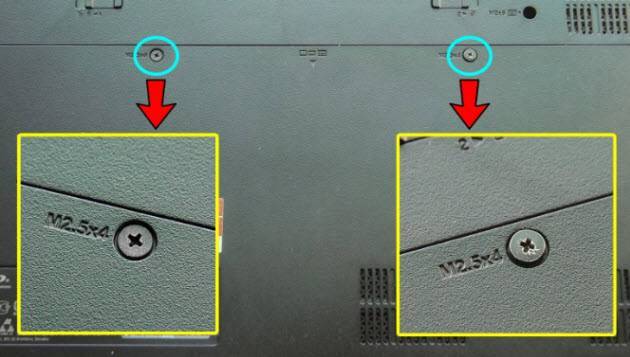 Слева винтик не откручивался, справа откручивался
Слева винтик не откручивался, справа откручивался
А на корпусе не должно быть мелких вмятин и не защелкнутых до конца креплений. Следы на корпусе обычно остаются от не аккуратного вскрытия отверткой, вместо специальных пластиковых инструментов.
 Следы вскрытия корпуса ноутбука
Следы вскрытия корпуса ноутбука
Если разбирался для чистки системы охлаждения от пыли, то переверните ноутбук и убедитесь, что все винтики на корпусе на месте.
Если часть болтов отсутствует, они разные или шлицы сильно слизаны — то сразу бейте продавца в е.. лучше от покупки отказаться. Потому что это верный признак, что перед вами ноутбук, собранный из запчастей других ноутбуков.
Проверяем видеокарту на ноутбуке
Очень часто при первичном осмотре ноутбук отлично функционирует, но уже при серьезной нагрузке начинают возникать некоторые проблемы. Причем даже если вы приобрели совершенно новый агрегат, все равно это не решает проблему с тем как проверить ноутбук apple при покупке. Новые аппарат необходимо плотно тестировать на протяжении 14 дней, чтобы в случае проблем произвести замену. Лучше всего тестирование провести с помощью специальной утилиты FurMark или OCCT. Оба варианта отлично справляются с поставленной задачей.
Также при покупке необходимо проверить динамики, какой они выдают звук, присутствуют ли хрипы. Не забываем про разъемы, их также следует проверить на предмет работоспособности. Обязательно протестируйте клавиатуру, все ли клавиши работают исправно. Особенно данный момент важен если приобретается не новый ноутбук.
Если вы будете точно знать как проверить новый ли ноутбук при покупке, то гарантированно приобретете действительно качественное изделие, которое будет радовать эффективной работой на протяжении длительного срока.
GD Star Rating
Как правильно и быстро проверить ноутбук при покупке?, 2.2 out of 5 based on 21 ratings
Важные вопросы продавцу на этапе выбора ноутбука с рук
Первым делом по телефону задаем следующие вопросы и уточняем. Таким образом мы избежим потери времени и отсеем сомнительные сделки.
- Сколько ноутбуку лет? — Если больше 5 лет, велика вероятность, что жесткий диск изношен и появились сбойные сектора. Это выльется вам еще в 3-5 тысяч дальнейших затрат.
- Был ли ноутбук в ремонте? — Ответ Нет, хорошо. Если после ремонта, то лучше искать другой ноутбук.
- Разбирался ли ноутбук? — Если скажет НЕТ, то на этапе проверки внешнего вида выявим честный ли продавец и не скрывает что-либо еще. Если скажет Да, то задаем следующий вопрос.
- Для какой цели разбирался ноутбук? — Если скажет для чистки системы охлаждения. Узнайте кто чистил ноутбук, сам хозяин или отдавал в сервис. Если сам, спросите какую термопасту он использовал. Если он не помнит или ответить на этот вопрос не может, то стоит насторожиться. Но возможно хозяин просто почистил от пыли без замены термопасты. Если разбирался ноутбук в сервисе, то это не повод не быть бдительным.
- Менялось ли что-нибудь в ноутбуке? — Нет, хорошо. Если да, то что именно менялось. Если менялась клавиатура, то вероятно его заливали, но не факт. Если менялась матрица, то лучше такой ноут не брать. Если менялся жесткий диск на SSD или добавлялась оперативная память, то на этапе проверки все это проверим.
- В каких условиях использовался ноутбук? — Если его использовали в основном для работы с документами и интернета, то это лучше, чем на нем играли в тяжелые игры.
- Все ли драйвера установлены? — Если да, то хорошо. Если не установлен видеодрайвер, то это повод задуматься о подвохе. Возможно из-за неисправности видеокарты не устанавливается драйвер.Попросите продавца обязательно установить все драйвера, особенно видео драйвера.
Еще совет, если вы покупаете ноутбук с доставкой из другого города, то предупредите продавца, что будете проводить тесты при осмотре. И если выявится проблема о которых продавец умолчал, то не купите его.
Если ноутбук проблемный, то скорей всего продавец его вам не отправит, так как поймет, что вас обмануть не получится.
А теперь перейдем к проверке ноутбука.
История запусков в Windows
И наконец, даже если при загрузке ноутбука требуется персонализация операционной системы, то это еще не значит, что этот ноутбук ни разу, ни кем не использовался. Хитрые продавцы восстанавливают операционную систему на ноутбуке с резервной копии.
Для того, чтобы проверить была ли восстановлена операционная система на ноутбуке, необходимо выполнить следующие действия.
Внимание! Описанный способ работает только для операционных систем семейства Windows. При запуске ноутбука нажимать на клавишу «F8″ или другую горячую клавишу в зависимости от производителя ноутбука
При запуске ноутбука нажимать на клавишу «F8″ или другую горячую клавишу в зависимости от производителя ноутбука .
Если все правильно сделано, то Вы попадете в загрузочное меню Windows, в котором необходимо выбрать пункт Устранение неполадок компьютера» или «Repair Your Computer» (в зависимости от языка операционной системы).
Далее, начнется загрузка Windows в режиме восстановления, которая может продлиться несколько минут.
После чего, необходимо выбрать язык ввода данных с клавиатуры и нажать на кнопку «Next >» (далее).
Наконец, необходимо выбрать пункт «System Restore» или «Восстановление системы».
Итак, в открывшейся истории точек восстановления не должно быть записей. Если имеется запись, то ранее был создана точка восстановления Windows, а это значит, что ноутбук запускали ранее и скорее всего операционная система на нем была остановлена.
После того как, ноутбук проверен, можно принимать решение о его покупке.
Несколько советов при выборе ноутбука
Гораздо сложнее сказать о том, как проверить ноутбук при покупке в интернет магазине. Ведь в данном случае проверить непосредственно работу устройства довольно затруднительно. Придется только доверять заявленным производителем и его дистрибьютором характеристикам, а также порядочностью владельца магазина. В некоторых компаниях возможно оформление возврата ноутбука, однако, трудно предугадать результат, если вы обратитесь к малоизвестному продавцу.
При покупке лэптопа важно определить, насколько удобна для вас раскладка клавиатуры, которую предлагает производитель. Проверьте, не прогибаются ли кнопки при нажатии определенных из них
Кроме того следует проверить, удобно ли вам использовать клавиши управления, например, Enter, Del, Ctrl и др. Говоря о клавиатуре, не стоит забывать и такие моменты, как ее русификация. Насколько четко виден русский шрифт на ноутбуке, особенно, при неярком освещении? Каким образом сделана русификация, с помощью наклеек или заводским методом? Ответы на эти вопросы помогут определиться с тем, насколько удобно будет пользоваться ноутбуком в дальнейшем.
Даже если индикаторы Bluetooth и Wi-Fi имеются в аппарате, физическое присутствие устройств это не гарантирует. Данный момент зависит от того, что производитель предусмотрел для этой модели. Проверьте наличие этих опций в ноутбуке самостоятельно. Ведь кнопки и индикаторы часто характерны для всех моделей линейки, а вот сами устройства имеются не везде. Подсветка клавиатуры устанавливается не на каждом ноутбуке. В принципе, эта функция не слишком необходимая. Но если вы планируете брать устройство с собой в путешествия, то вполне может пригодиться и ее наличие. Если помимо этого вы выбираете компактный ноутбук, размер экрана может быть небольшой. Однако, в некоторых моделях имеется выход для подключения внешнего монитора.
Все порты аппарата сразу следует проверить на предмет работоспособности. Если имеется привод в ноутбуке, то посмотрите, как он открывается и закрывается, а также дисбаланс диска в нем. Что касается операционной системы, то, если она имеется на компьютере изначально, при первом запуске пользователю будет предложено согласиться или отказаться с условиями, которые предлагает производитель. Иногда встречаются ситуации, когда продавец уже все сделал, более того, создал на ноутбуке пользователя со своим именем. Приобретать такой аппарат или нет – дело каждого. Собственно, подобный момент особо не влияет на производительность и технические характеристики лэптопа.
Также следует проверить звук в динамиках ноутбука. Имеются ли в них хрипы, какова громкость и куда они направлены? Если на компьютере нет звука, то на это есть несколько причин, решение этой проблемы вы найдете тут
Все эти, казалось бы, мелочи, иногда могут занимать важное место при использовании ноутбука. Определитесь, какие еще качественные характеристики аппарата для вас важны, исходя из этого, и рассматривайте нужную модель
Если вам известны все секреты того, как проверить ноутбук при покупке, будьте уверенны, что вы приобретете действительно качественную вещь, которая будет длительное время радовать своего хозяина
Не стоит обращать внимание только на внешний вид устройства. Главное, на что следует ориентироваться, проверяя ноутбук, – это ваше удобство и технические характеристики, которые необходимы для использования аппарата
Как проверить ноутбук при покупке, визуальный осмотр
Визуальный осмотр является первостепенной задачей:
Внимательно осматриваем со всех сторон устройство на присутствие царапин, различных сколов, трещин. Причем даже новые устройства могут обладать подобным дефектами, так как при транспортировке могут быть разные ситуации. Незабываем, что даже маленький скол может стать причиной отказа в гарантийном обслуживании. С подержанными моделями нужно быть еще внимательнее, так как наличие трещин и сколов говорит о том что устройство падало и вполне возможно присутствуют повреждения внутренних модулей
Поэтому о важности как проверить ноутбук при покупке с рук и говорить не приходится.
При открывании ноутбука не должны появляться различные скрипы и другие не понятные звуки. Все должно функционировать легко и без каких-либо посторонних звуков.
В некоторых случаях крышка производится слишком мягкой
Если на нее надавить, то экран соприкасается с кнопками. Хотя бывают модели, когда клавиши недостаточно утоплены. Если подобная проблема присутствует, на экране отчетливо будут видны отпечатки.

Изучение технических характеристик
Предполагается, что ноутбук загрузился быстро, никаких ошибок при этом не появилось. Всё пока идёт хорошо. Но рано расслабляться.
На следующем этапе следует взглянуть на технические характеристики. Это позволит во многом убедиться в том, что продавец не обманул относительно заявленных параметров. Взгляните на версию ОС, оперативную память и прочие характеристики. Если к ним претензий нет, двигайтесь дальше.
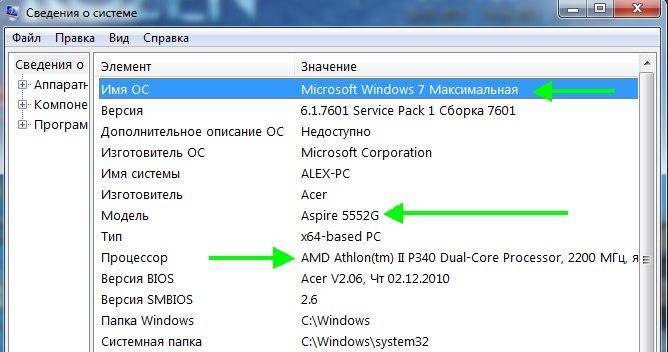
Также не лишним будет открыть Диспетчер устройств. В этом разделе отображается всё оборудование, которое подключено и работает на ноутбуке. Здесь не должно быть никаких устройств, напротив которых красуется вопросительный или восклицательный знак. Ведь это означает, что система это оборудование распознать не может, либо возникла какая-то ошибка.
Отдельно посмотрите на раздел «Видеоадаптеры»
Крайне важно, чтобы видеокарта отображалась в виде названия производителя и конкретной модели. Надписи типа «Базовый видеоадаптер» вас не должны устраивать
Потенциально это указывает на выход из строя видеокарты. Узнать это можно лишь путём установки драйвера.
Как проверить ноутбук при покупке, визуальный осмотр
Визуальный осмотр является первостепенной задачей:
Внимательно осматриваем со всех сторон устройство на присутствие царапин, различных сколов, трещин. Причем даже новые устройства могут обладать подобным дефектами, так как при транспортировке могут быть разные ситуации. Незабываем, что даже маленький скол может стать причиной отказа в гарантийном обслуживании. С подержанными моделями нужно быть еще внимательнее, так как наличие трещин и сколов говорит о том что устройство падало и вполне возможно присутствуют повреждения внутренних модулей
Поэтому о важности как проверить ноутбук при покупке с рук и говорить не приходится.
При открывании ноутбука не должны появляться различные скрипы и другие не понятные звуки. Все должно функционировать легко и без каких-либо посторонних звуков.
В некоторых случаях крышка производится слишком мягкой
Если на нее надавить, то экран соприкасается с кнопками. Хотя бывают модели, когда клавиши недостаточно утоплены. Если подобная проблема присутствует, на экране отчетливо будут видны отпечатки.

CDRW/DVD привод
Чтобы не пришлось менять привод сразу после покупки ноутбука (а это еще 150-200 долл.) необходимо ее тщательно проверить.

Попробуйте прочитать на нем заранее подготовленный диск, рабочая поверхность которого «заезжена», т.е. сильно затерта и расцарапана (но все же он должен быть заведомо рабочий).
Свежий привод такой диск прочитает, автоматически увеличив мощность лазерной головки.
Если привод доживает свои годы, он способен читать только чистые, записанные в заводских условиях диски.
Проверьте как CD, так и DVD диски — за их работу отвечают разные головки. Чаще всего привод перестает читать сначала CD, а затем DVD.
Как проверить ноутбук при покупке, визуальный осмотр
Визуальный осмотр является первостепенной задачей:
Внимательно осматриваем со всех сторон устройство на присутствие царапин, различных сколов, трещин. Причем даже новые устройства могут обладать подобным дефектами, так как при транспортировке могут быть разные ситуации. Незабываем, что даже маленький скол может стать причиной отказа в гарантийном обслуживании. С подержанными моделями нужно быть еще внимательнее, так как наличие трещин и сколов говорит о том что устройство падало и вполне возможно присутствуют повреждения внутренних модулей
Поэтому о важности как проверить ноутбук при покупке с рук и говорить не приходится.
При открывании ноутбука не должны появляться различные скрипы и другие не понятные звуки. Все должно функционировать легко и без каких-либо посторонних звуков.
В некоторых случаях крышка производится слишком мягкой
Если на нее надавить, то экран соприкасается с кнопками. Хотя бывают модели, когда клавиши недостаточно утоплены. Если подобная проблема присутствует, на экране отчетливо будут видны отпечатки.

Операционная система и драйвера
Для имеющих опыт установки Windows операционная система ноутбука может представлять интерес разве что в плане наличия лицензионного ключа. И то, если речь идет о нужной версии Windows. По сути, не представляет особой ценности и диск с пакетом драйверов. Драйвера на отдельные комплектующие можно скачать на официальном сайте производителя ноутбука или комплектующих, а также с помощью специальных программ – менеджеров драйверов. Интересоваться темой драйверов ноутбука имеет смысл разве что в ключе адаптации их под актуальные версии Windows или другие настольные операционные системы. Однако, покупая устройство раритетное или от малоизвестного производителя, к вопросу наличия драйверов на диске и их совместимости с нужной версией Windows (или с другой операционной системой) необходимо отнестись серьезно.
Где купить?
Покупать ноутбук (впрочем, как и любую другую более-менее ценную вещь) следует в магазинах с хорошей репутацией. Стопроцентно-положительной репутация никогда не бывает и быть не может. Однако, почитать отзывы о магазинах не помешает.
Заказывая ноутбук в понравившемся магазине, в первую очередь стоит убедиться в том, что магазин предоставляет официальную гарантию и выдаёт официальные гарантийные талоны. От поломок никто нигде не застрахован. Но хорошо, когда у вас есть право на бесплатный ремонт. Плохо, когда вам некуда обратиться с проблемой. В каких случаях авторизированный сервисный центр может отказать вам в гарантийном ремонте? (Опустим случай, когда товар имеет явные признаки повреждения по вине пользователя. Это и так ясно.) Вам откажут в бесплатном ремонте, если товар является серым.Серымназывается товар, который либо нелегально произведён (подделка, подпольная сборка). либо нелегально ввезён на территорию страны, где его продали. Для разных рынков производители выпускают разные модификации товаров. Поэтому, если в сомнительном магазине вы по дешёвке купите нелегально ввезённый ноутбук, предназначенный для рынка Японии, не спешите радоваться. Дальнейшее развитие событий обычно следующее: устройство выходит из строя (кстати, частенько из-за того, что оно не предназначено для использования в вашей стране) Далее вы обращаетесь в сервис и вам сообщают, что процедура ремонта платная и стоит, как половина цены ноутбука. Ну а магазин, который продал вам товар, всячески увиливает от гарантийных обязательств, ибо их поставщик не официальный дистрибутор марки, а анонимный китаец, с которым и связи никакой нет.
Батарея
АКБ — самое слабое место любого лэптопа, поэтому проверьте, как она работает. Как быстро устройство заряжается/разряжается. Работает ли ноутбук без зарядки. Работает ли гаджет без аккумулятора, подключенный к сети.
Вы даже можете найти в сети информацию об установленной батарее. Как и в случае с матрицой, в результате ремонта, устанавливают дешевые китайские аккумуляторы. Не родная АКБ сильно снижает стоимость ноутбука, что часто скрывают продавцы от покупателей.
Проверьте корпус зарядного устройства и АКБ. Нашли следы неаккуратной склейки? Вероятнее всего, устройство подвергалось ремонту. Брать такие устройства следует на свой страх и риск.
Как протестировать ноутбук при покупке?
Если ноутбук поставляется с операционной системой, проверить первые пять пунктов легко. Если же ноутбук поставляется без ОС, попросите продавца загрузиться с живого диска или флешки. Подойдёт Mini XP, Bart PE и другие сборки Windows, записываемые на флешку или оптический диск.
При покупке нового ноутбука мы рекомендуем проверить следующие моменты:
1. проверка экрана на наличие битых пикселей. Это можно сделать с помощью специальных программ, которые способны окрашивать весь экран в однотонные цвета. Нужно поочерёдно включить чёрный, белый, красный, синий, зелёный цвета и в режиме каждого цвета тщательно осмотреть все области экрана ноутбука. На экране не должно быть ни одной точки, отличающейся цветом от текущего цветового режима. Битые пикселы бывают не только чёрными или белыми, они могут быть красными, зелёными и синими.
2. проверка клавиатуры. Все клавиши должны срабатывать при одинаковом нажиме и с первого раза. В этом вам поможет программа keyboard test. Также, можно открыть блокнот и проверить как минимум буквенно-циферные клавиши.
3. проверка USB-портов. Подключите мышку или флешку поочерёдно в каждый порт и удостоверьтесь в её нормальной работе. Устройство должно определяться в течение 10 секунд.
4. проверка тачпада. Протестируйте тачпад. Указатель должен перемещаться плавно и предсказуемо. Одинарные и двойные нажатия (тэпы) пальцами должны отрабатываться корректно с первого раза.
5. проверка Wi-Fi адаптера. Подключитесь к Wi-Fi сети магазина. Откройте пару сайтов. Этого достаточно.
Вторичный рынок компьютерной техники
Где купить б/у ноутбук? Выгоднее всего приобретать подержанные ноутбуки, естественно, у их непосредственных владельцев. Причины, по которым первичные владельцы компьютерных устройств могут сбывать их, не обязательно должны быть связаны с их недостатками. Кому-то нужны срочно деньги, кто-то «дорос» до приобретения более производительного ноутбука, а кому-то устройство попросту не нужно. Но при приобретении ноутбука у его первичного владельца покупатель должен быть более-менее подкован в компьютерном деле. Первичные владельцы не всегда четко знают характеристики, плюсы и минусы продаваемого товара. Потому в таких случаях чаще работает правило «видели глаза, что брали».
Выгодно купить б/у ноутбук можно, если длительное время присматривать его в ломбардах. Естественно, наткнуться на удачную модель по хорошей цене больше шансов в больших городах. Цены на подержанную технику, конечно, зависят от ценовой политики каждой отдельной сети ломбардов. Но часто цены в ломбардах являются приемлемыми для покупателей, поскольку свою выгоду такие заведения обеспечивают кабальностью сделки с первичными владельцами техники. Приобретая ноутбук в ломбарде, также желательно иметь хотя бы базовые познания в компьютерной сфере. За прилавком ломбарда не встретишь компьютерного гения. Как правило, продавцы такого рода заведений разбираются во всем по чуть-чуть, но ни в чем конкретно
Да и на контакт с покупателями чаще идут неохотно, с осторожностью, подозревая в каждом оперативного сотрудника
Ни в случае с первичным покупателем, ни в случае с ломбардом, рассчитывать на гарантийные обязательства производителя не стоит. Первые редко когда продают компьютерное устройство в рамках действия гарантийного срока, составляющего чаще 1 год, реже – 2 года. А если и продают, то стоят подержанные ноутбуки с небольшим процентом износа, как правило, ненамного дешевле новых устройств. Ломбарды гарантии на технику давать не обязаны, но отдельные сети могут устанавливать свои правила по выделению покупателям какого-то граничного срока для тестирования покупки и предъявления претензий по поводу ее техсостояния. За подержанными ноутбуками с гарантией от продавца необходимо отправляться в специализированные комиссионные магазины.

Комиссионные магазины, где можно купить б/у ноутбук, часто находятся при сервисных центрах компьютерной техники. В такие точки компьютерная техника от первичных владельцев может попадать на комиссию в состоянии, как есть. Но может также продаваться и техника, восстановленная после поломки. Комиссионные магазины при сервисных центрах, как правило, дают свою гарантию – от 1 до 3 месяцев. В точках продажи подержанной компьютерной техники при сервисных центрах в большинстве случаев работают профессионалы, которые могут грамотно проконсультировать. Но и цена на б/у ноутбуки в таких точках, соответственно, завышена.
На торговых площадках Интернета – аукционах и веб-досках объявлений – можно встретить различных продавцов б/у ноутбуков. Это могут быть и первичные владельцы, и частные лица-перекупщики, и те же комиссионные магазины. С Интернет-объявлениями та же картина, что и с ломбардами: если запастись терпением, и длительное время отслеживать предложения в своем городе, рано или поздно наверняка появится выгодный вариант. Чем больше город, тем, соответственно, больше предложений. Связываться с продавцами из других городов, удаленных территориально настолько, что вместе с затратами на поездку покупка становится невыгодной – дело рискованное. Снизить риски в таких случаях помогут общие правила покупки товаров в Интернете:
- Демонстрация ноутбука и его техсостояния по Skype;
- Изучение рейтинга и отзывов о продавце на торговой площадке;
- Внимательное изучение объявления (дорожащие рейтингом продавцы, как правило, прописывают все недостатки товара);
- Применение различных механизмов по защите сделки, предлагаемых торговыми площадками;
- Расчет наложенным платежом после осмотра и тестирования ноутбука при получении посылки на почте.
Комплектация
Комплектующие нужно проверять, не отходя от продавца. Если же заказ был сделан онлайн, желательно записать распаковку на камеру. Иначе ваши доводы о недостающих компонентах нечем будет подтвердить. Словам не очень-то и верят.

В базовый комплект к ноутам обычно входят шесть составляющих.
- Зарядка.
- Технический паспорт.
- Гарантийный талон.
- Инструкция по применению.
- Набор с драйверами и флешка или DVD с ОС (опционально).
Все остальные фишки по типу наушников, мышки и переходников — по желанию бренда или продавца.
Будет коннект: 5 действенных способов, как подключить телевизор к компьютеру
Как проверить ноутбук при покупке в магазине, осматриваем экран
Как проверить ноутбук при покупке в магазине, особенно экран на наличие битых пикселей. По сути, данный дефект является производственным браком, но магазины в большинстве случаев не меняют устройство. Поэтому лучше всего его сразу протестировать с помощью специальной утилиты. Она позволяет буквально за несколько секунд выявить брак. Однако если на выбранном устройстве отсутствует операционная система, то провести проверку будет невозможно. Кроме того, продавцы могут отказать в подобной проверке.
Перед тем как проверить ноутбук перед покупкой с рук следует также подумать о проверке экрана и обговорить данный момент с его владельцем.
Кстати, не забываем оценить качество изображения, яркость, цветность. Взглянуть на картинку под разным углом.